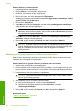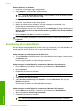User Manual
Table Of Contents
- Indhold
- HP Deskjet F735 All‑in‑One Hjælp
- Oversigt over HP All‑in‑One
- Her finder du yderligere oplysninger
- Hvordan gør jeg?
- Oplysninger om tilslutning
- Ilægning af originaler og papir
- Udskrivning fra computeren
- Udskrivning fra et program
- Valg af HP All‑in‑One som standardprinter
- Ændring af udskriftsindstillinger for det aktuelle job
- Ændring af standardudskriftsindstillinger
- Udskrivningsgenveje
- Udskrivning af specielle udskriftsjob
- Udskrivning af et billede uden ramme
- Udskrivning af fotos på almindeligt papir
- Udskrivning af et foto på fotopapir
- Udskrivning med Maksimum dpi
- Udskrivning på begge sider af papiret
- Udskrivning af et dokument med flere sider som en folder
- Udskrivning af flere sider på et enkelt ark
- Udskrivning af et dokument på flere sider i omvendt rækkefølge
- Spejlvending af et billede til overføringer
- Udskrivning på transparenter
- Udskrivning af en gruppe adresser på etiketter eller konvolutter
- Udskrivning af en plakat
- Udskrivning af en webside
- Annullering af et udskriftsjob
- Genoptag et udskriftsjob
- Brug af kopifunktionerne
- Brug af scanningsfunktionerne
- Vedligeholdelse af HP All‑in‑One
- Rengøring af HP All‑in‑One
- Udskrivning af en selvtestrapport
- Arbejde med blækpatroner
- Håndtering af blækpatroner
- Kontrol af det anslåede blækniveau
- Udskiftning af blækpatroner
- Brug af blækbackup-tilstand
- Opbevaring af blækpatroner
- Justering af blækpatronerne
- Rensning af blækpatroner
- Rensning af blækpatronens kontaktflader
- Rensning af området omkring blækdyserne
- Fjernelse af blæk fra huden og tøjet
- Køb af blækpatroner
- Fejlfinding
- Visning af filen Vigtigt
- Fejlfinding i forbindelse med opsætning
- Papirstop
- Fejlfinding i forbindelse med blækpatroner
- Fejlfinding i forbindelse med udskriftskvaliteten
- Forkerte, unøjagtige eller udløbne farver
- Teksten eller grafikken er ikke helt fyldt ud med blæk
- Der er en vandret forvrænget streg i bunden af siden på en udskrift uden ramme
- Udskrifter har vandrette streger eller linjer
- Udskrifter er blege eller har matte farver
- Udskrifter er slørede eller uskarpe
- Udskrifter er skrå eller skæve
- Blækstreger bag på papiret
- Papir indføres ikke fra papirbakken
- Tekstens kanter er takkede
- Fejlfinding i forbindelse med udskrivning
- Fejlfinding i forbindelse med kopiering
- Fejlfinding i forbindelse med scanning
- Fejl
- HP garanti og support
- Tekniske oplysninger
- Indeks
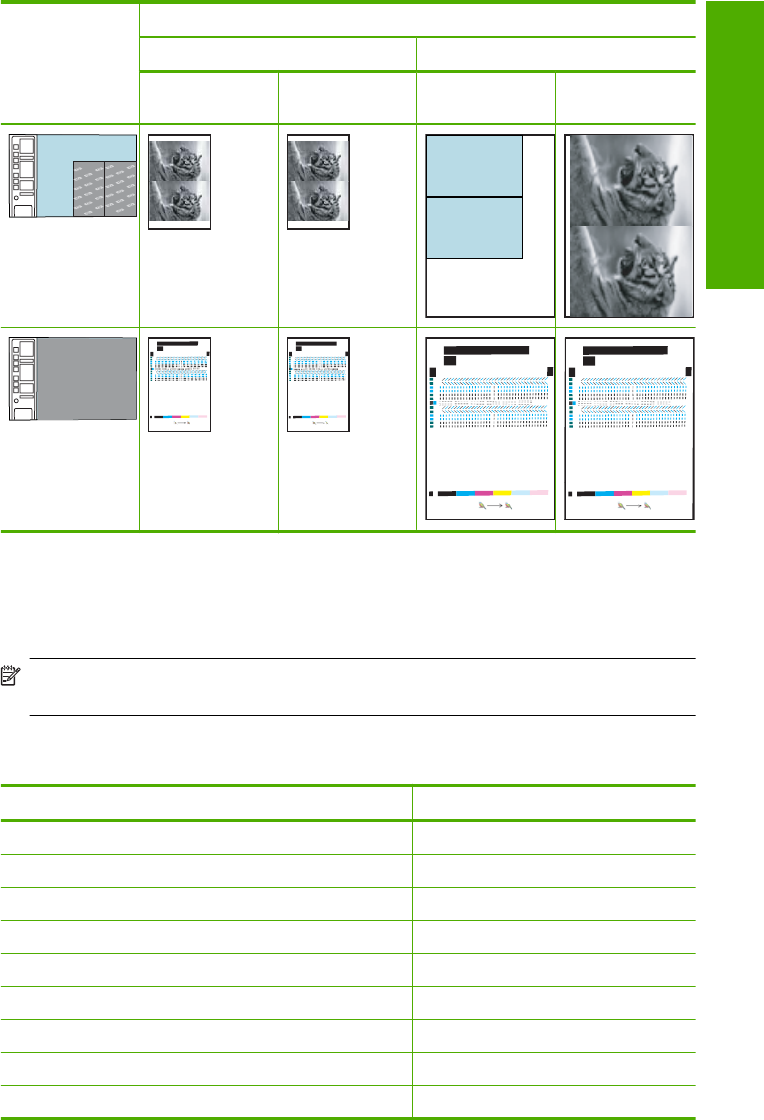
Originalens
retning
Kopiens layout
4x6 eller L (lille foto) A eller A4 (almindeligt eller foto)
Tilpas til papir
FRA
Tilpas til papir
TIL
Tilpas til papir
FRA
Tilpas til papir
TIL
To 4x6 fotos
(stående)
8,5x11 eller A4
dokument
Angivelse af papirtype til kopiering
Du kan indstille papirtypen til Almindeligt, Foto (stort) eller Foto (lille) i forbindelse med
kopiering.
Bemærk! Hvis der kopieres til almindeligt papir, benyttes kvalitetsindstillingen
Normal. Hvis der kopieres til fotopapir, benyttes kvalitetsindstillingen Bedst.
Se følgende tabel for at finde ud af, hvilken papirtypeindstilling du bør vælge til det papir,
der ligger i papirbakken.
Papirtype Indstilling på kontrolpanel
Kopipapir eller brevpapir Almindeligt
HP Ekstra Hvidt Papir Almindeligt
HP Avanceret fotopapir, blankt Foto
HP Avanceret fotopapir, mat Foto
HP Avanceret 4 x 6" fotopapir Foto (lille)
HP Fotopapir Foto
HP Papir til Daglig Brug Foto
HP Papir til Daglig Brug, Halvblankt Foto
Andet fotopapir Foto
(fortsat)
Angivelse af papirtype til kopiering 55
Brug af kopifunktionerne